 Como usar la Barra de Vecinos debajo de la pantalla del juego
Como usar la Barra de Vecinos debajo de la pantalla del juego
Como usar la Barra de Vecinos debajo de la pantalla del juego
Cuando recien comienza a jugar Farm Town no tendra vecinos y solo vera su propio Avatar en la barra de Vecinos debajo de la pantalla del juego.
A medida que agregue Vecinos, podra verlos en la barra junto con el nombre del Avatar, la foto del Avatar, la foto de perfil si es que tiene una y tambien otra informacion.
Su propio Avatar e informacion tambien se vera alli.
Este es un ejemplo de la Barra de Vecinos:
En la parte derecha se ven las herramientas basicas con las que se comienza a jugar Farm Town.
Este granjero (David) tiene 2 vecionos, Angel y Hetty que estan a la izquierda de su propia foto. La propia casilla de David tiene un color amarillo mas oscuro. Esto hace que se le sea mas facil ver su propia casilla cuando tiene mas vecinos.
La casilla de Angel es roja. Ella cambio su estado a No disponible ya que se va de vacaciones. Esto es de ayuda cuando necesita saber cuanto tiempo un granjero estara fuera del juego. Tambien le ayudara a sus amigos a saber que usted estara fuera sin necesidad de enviarles mensaje. Para saber como colocar su estado como No disponible y como revisar por cuanto tiempo estara fuera del juego CLICK AQUI
La casilla de Hetty tiene fondo amarillo suave. No establecio su estado a no disponible ya que va a jugar regularmente.
Este es un ejemplo mas grande de lo que podria ver en la barra de vecinos. Es mas facil leer y explicar los puntos coloreados que podria ver en un vecino y los numeros que se muestran.
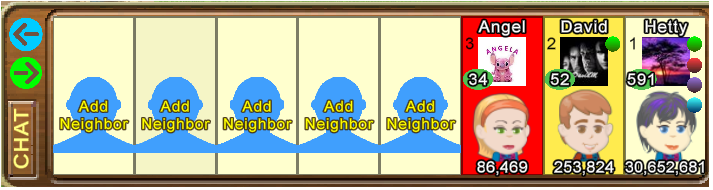
Al tener mas vecinos, vera que su propia casilla tiene un amarillo mas oscuro. Esto le ayuda cuando quiera ordenar a sus vecinos por una categoria especifica. En el ejemplo estan ordenados por estado en linea asi que los vecinos conectados de David se ven a la derecha de su foto.
Todos sus vecinos tendran fondo amarillo suave a menos que hayan cambiado su estado a No disponible como Angel, entonces tendran fondo rojo.
Cada casilla muestra el Nombre del Avatar arriba. Debajo del nombre esta la foto de perfil.
Debajo de ella, la foto de la cabeza del Avatar.
Los pequeños numeros negros en la parte superior izquierda de la foto muestra la posicion que ocupa usted y sus vecinos teniendo en cuenta el orden que haya seleccionado. Cuando ordena por Cooperative Quests (misiones cooperativas) se ordena de mayor a menor XP.
El numero blanco dentro del circulo verde muestra su nivel y el de sus vecinos.
Debajo de la foto del avatar los numeros cambian de acuerdo al Orden de la barra de Vecinos.
El orden en el que ve a sus vecinos en la barra puede cambiar de acuerdo a la opcion que usted elija para enlistarlos.
Que significan los puntos coloreados?
 El punto Verde muestra cuando usted y sus vecinos estan conectados en el juego. El punto Verde muestra cuando usted y sus vecinos estan conectados en el juego.
 El punto Rojo muestra que ese vecino es su super vecino. Visite Capitulo 06 - Super Vecinos El punto Rojo muestra que ese vecino es su super vecino. Visite Capitulo 06 - Super Vecinos
 El punto Azul significa que ese vecino tiene al menos una mision cooperativa abierta. Visite Capitulo 28 Misiones El punto Azul significa que ese vecino tiene al menos una mision cooperativa abierta. Visite Capitulo 28 Misiones
 El punto Beige significa que ese granjero tiene ofertas en la Trading Warehouse. Visite Capitulo 10 El punto Beige significa que ese granjero tiene ofertas en la Trading Warehouse. Visite Capitulo 10
Las casillas amarillas con silueta azul es donde puede hacer click y enviar una solicitud de Vecino a un granjero. Necesita saber el ID de la granja para poder tipearlo en la casilla.
Cualquier amigo puede saber el ID bajando por la pagina de su granja, pasando la parte amarilla y vera el numero despues de Your USER ID number is:
Tipee el numero usando su teclado y luego click en Send Neighbour Request.
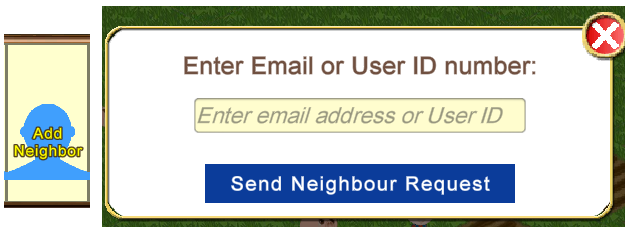
Si el ID es invalido, al hacer click en Send Neighbour Request, lo vera en texto rojo como la siguiente y la solicitud no se enviara:
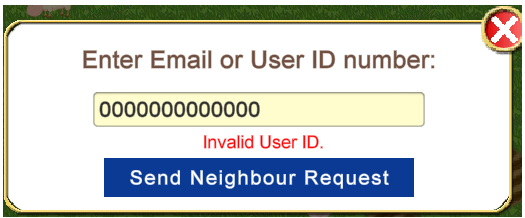
Si el ID es valido pero el granjero ya es su Vecino, al hacer click en Send Neighbour Request, vera esto:
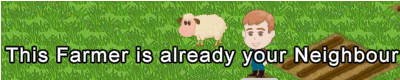
Si no es su Vecino, al hacer click en Send Neighbour Request vera este mensaje.
Click en el tilde verde para enviar la solicitud:
Click en la X roja para cancelar.
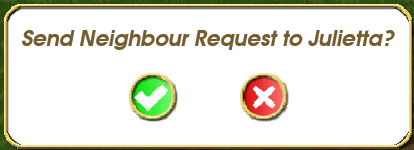
Al enviar la solicitud, vera una notificacion breve de que fue enviada:
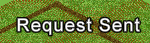
Si el granero acepta sera uno de sus Vecinos. Si sabe que acepto pero no lo ve en la barra de vecinos, recargue el juego.
Aunque su lista de Vecinos este llena, las casillas con silueta siempre se veran a la izquierda.
A medida que progrese en el juego necesitara mas vecinos para su 3ra granja, trabajar fabricas, misiones, trenes, barcos y otras funciones. Puede visitar las granjas de sus Vecinos usando la barra de vecinos debajo del juego.
Los granjeros que lo tienen a usted como Vecino tambien vienen y ven sus granjas usando su propia barra de vecinos. Los que lo tengan como Buddy usan la Buddy list para visitarlo.
Para visitar a un Vecino click en su foto en la barra y vera un menu como este:
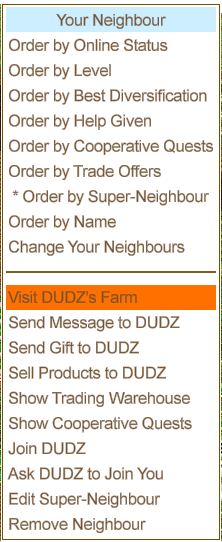
Baje por la lista, click en "Visit xxx Farm" e ira a esa granja.
Si no los visito ese dia, vera un mensaje pidiendo hacer un trabajo rapido para cuidar esa granja, solo es un par de clicks. Ganara 30 xp por cada vecino al que le atienda la granja (watering (regando), raking (rastrillando), etc) dentro de las 24 horas y con un maximo de 100 visitas. Luego de eso recibira 1 xp. Solo puede atender cada granja 1 vez por dia.
Para volver a su granja, click en el icono de la casa en la parte inferior derecha de la pantalla del juego.

Send Message se abre una casilla para que pueda enviar un mensaje al granjero. No es necesario que alguno de ustedes este en linea.
Send Gift abre el Gift Manager para que pueda elegir un regalo y enviarlo a ese granjero.
Sell Products le permite vender productos a un granjero, tales como, semillas, peces, flores etc. Ambos deben estar en linea para hacerlo.
Show Trading Warehouse le muestra la Trading Warehouse de los granjeros, con las ofertas de productos que estan vendiendo y que usted puede comprar y lo que les puede vender a ellos.
Join XXX le envia a ese granjero una peticion para reunirse con ellos. Ambos deben estar conectados y si el granjero acepta, usted ira directamente a donde el se encuentra. Usted no podra reunirse con el si el granjero se encuentra en una granja Privada ya que solo el propietario puede ir a esa granja Privada. Si eso sucede usted ira a otra granja que no sea Privada.
Ask XXX to Join You envia un pedido a ese granjero para que se reuna con usted donde usted esta. Ambos deben estar en linea y si el granjero acepta, ira a donde usted esta. El granjero no puede reunirse con usted si usted en una granja Privada, ya que solo usted puede ir a ella. Si esto sucede, iran a otra granja que no sea privada.
Show Co-operative Quests le muestra las misiones cooperativas abiertas de ese granjero. Si no hay ninguna, usted no vera nada. Si ellos necesitan ayuda, podria ver una nota de Help para poder venderles lo que necesitan. Usted podra ver un boton Buy (Comprar) en cualquiera de sus misiones si usted necesita ese producto para sus propias misiones cooperativas y completar el paso de esa mision menos para el ultimo paso.
Set as Super-Neighbour o Edit Super Neighbour le permite establecer a un Vecino como Super Vecino y darle o cambiarle los permisos para que lo ayuden en su propia granja. Mas tarde, la opcion de Edit le permite a usted editar esos permisos para cambiarlos o no autorizarlos.
Remove as Neighbour le permite borrar a un vecino de su propia lista de Vecinos. Vera un mensaje para que confirme. Ese mensaje tiene una opcion extra que usted puede marcar para borrarse a si mismo de la lista de Vecinos del otro granjero.
Click en la marca verde para proceder. Click en la X roja para cancelar.
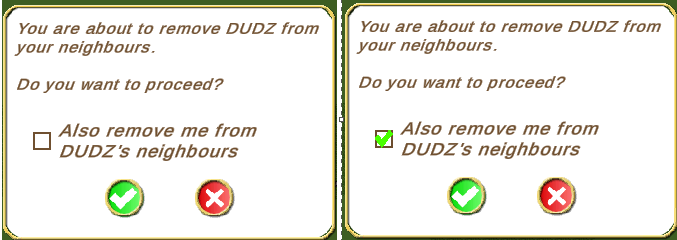
Al borrar un Vecino, tambien le saca los permisos como Super Vecino que pudiera tener. No los borra como Buddy si es que tambien lo tenia agregado a esa lista. Para hacerlo debe ir a la Farmer List.
La opcion "Order by xxx" le permite cambiar el orden en los que sus vecinos se muestran en la barra de Vecinos.

Para ver mas vecinos utilice las flechas a la derecha.

- Order by Online: Mostrara a sus vecinos conectados y ordenados de mayor a menor XP.
- Order by Level: Mostrara a sus vecinos ordenados segun la cantidad de XP de mayor a menor
- Order by Best Diversification (Ordenar por Mejor Diversificacion): ordenados de mayor a menor por mejor diversificacion. Puede encontrarlo en el Facility Manager y a mayor cantidad de fabricas de producción al 100% mejor puntaje.
- Order by Help Given (Ordenar por ayuda dada): ordenados de mayor a menor según los puntos que tengan por ayuda.
Obtiene puntos haciendo varias cosas como enviar regalos, enviar bonos, enviar ingredientes, acelerar los trenes. En general se actualiza una vez por dia o cada vez que su vecino carga el juego.
- Order by Co-operative Quests (Ordenar por misiones cooperativas): Los vecinos que tienen misiones cooperativas activas se mostraran a la derecha de su propia foto, los demas se agruparan hacia la izquierda de su foto ordenados de mayor a menor monto de XP. El numero pequeño con fondo amarillo que se encuentra arriba a la izquierda, representa la cantidad de sus vecinos que tienen misiones disponibles incluido usted. Si usted no esta haciendo misiones, el numero se mostrara en la foto de su primer vecino a la derecha de su propia foto.
- Order by Trade Offers (Ordenar por Ofertas comerciales): Los vecinos con ofertas comerciales se veran a la derecha de su propia foto ordenados por XP.
- Order by Super Neighbour (Ordenar por Supervecino): Sus supervecinos tienen un punto rojo. Si usted es supervecino de otro vecino, ese vecino tendra un punto violeta.
- Order by Name (Ordenar por Nombre): Primero se muestran los que tienen un simbolo delante del nombre, luego los que tienen un numero delante del nombre y luego ordenados de A/Z
* El Asterisco al frente de la opcion en el menu, significa que usted esta usando esa opcion para ordenar la barra de vecinos.
Cuando usted cambia de opcion, el Asterisco se mueve al frente de esa opcion.
En este ejemplo, el Asterisco esta al frente de * Order by Super Neighbour
- Change your Neighbours (Cambiar Vecinos): no se puede usar en el Sitio web. En la version del juego en Facebook al hacer click en esa opcion lo llevara a la pestaña Mis Vecinos de Facebook.
Last edited by marymarcel; Mar 29 2024 at 02:59 PM.
|